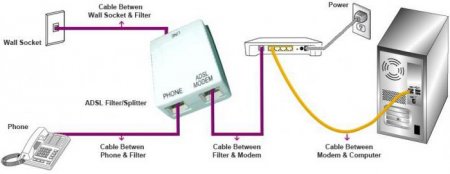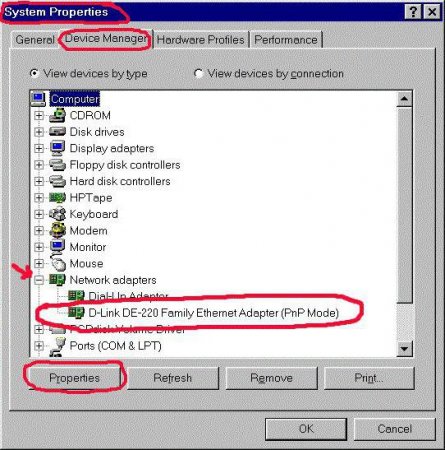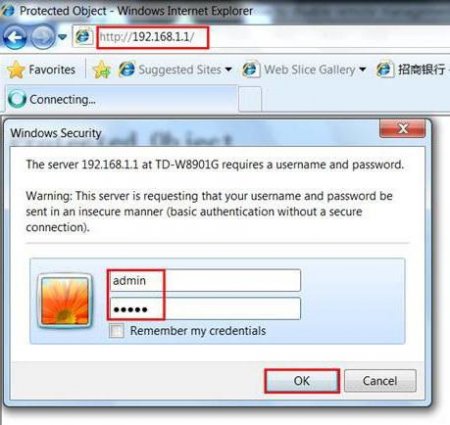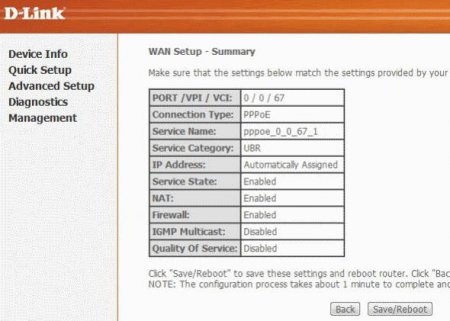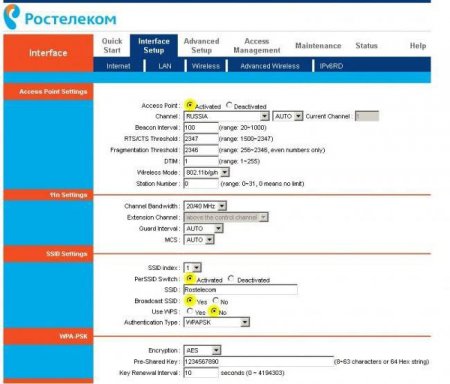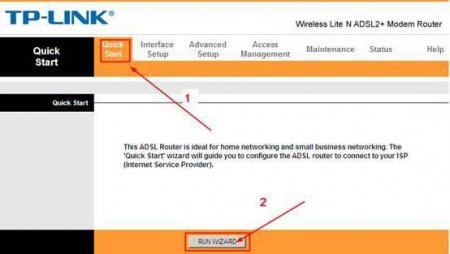Як налаштувати модем "Ростелекома"? Налаштування ADSL-модему "Ростелеком": покрокові інструкції
Російський національний провайдер «Ростелеком» уже давно надає якісні послуги в сфері комунікацій, в тому числі і по організації високошвидкісного доступу до інтернету вдома або в офісах. Одним з варіантів підключення може стати придбання модему «Ростелекома» з WiFi. Ціна, залежно від моделі, складає в середньому від восьмисот до півтора тисяч рублів. Правда, деякі користувачі стикаються з проблемою його налаштування, зокрема ADSL-пристроїв. Однак, якщо розібратися, нічого особливо складного в цьому немає. Приводиться далі інструкція допоможе будь-якій людині виробити установку коректних параметрів протягом декількох хвилин.
Якщо операційна система після завантаження не зробить це автоматично, можна скористатися настановним диском, який в обов'язковому порядок поставляється з будь-яким придбавається пристроєм. У разі втрати диска або його пошкодження, відповідні драйвери можна знайти безпосередньо на офіційному сайті компанії (правда, завантажувати їх доведеться з іншого комп'ютера і скопіювати на будь-який знімний носій, після чого виробляти установку на власному терміналі). Якщо потрібно точно знати, що обладнання встановлено коректно і працює, можна скористатися «Диспетчер пристроїв» (модем не повинен бути позначений жовтим кольором).
ADSL-модем «Ростелекома»: що це і навіщо потрібно?
Отже, будемо розбиратися. Для початку кілька слів про те, що собою є ADSL-модем «Ростелекома» і як він використовується на практиці. Сама технологія ADSL заснована на використанні телефонних ліній, які сьогодні є навіть в найвіддаленіших і важкодоступних місцях. Інтернет-модем «Ростелекома» використовує асинхронну передачу даних, при якій швидкість прийому є пріоритетною і перевищує швидкість віддачі. У плані винятків тут можна виділити тільки IP-телефонію, пошту і відеодзвінки. Як рекомендують самі фахівці компанії, при підключенні ADSL-модему «Ростелекома» в схему краще включити спеціальний розгалужувач (спліттер). Це необхідно для того, щоб під час з'єднання телефонна лінія не блокувалася. На самому сплітері є один вхід і два виходи, причому для різних кабелів, що дозволяє уникнути накладання частот.Основні типи моделей
Що ж стосується устаткування, пропонованого компанією на ринку, на сьогодні серед основних пристроїв, які можуть використовуватися для підключення до інтернету за допомогою телефонної лінії, можна виділити три основних: D-Link 2640U. Qtech RT-A1W4L1USBN. Sagemcom F@st 2804 v7. У питанні про те, як налаштувати модем «Ростелекома», в принципі, встановлюються основні параметри особливо не різняться, тому далі будуть наведені установки для моделі D-Link 2640U.Стандартна схема підключення
Отже, першим ділом модем/роутер «Ростелекома» необхідно підключити до комп'ютера і телефонної лінії. Стандартна схема з'єднань виглядає так: комп'ютерний термінал підключається до модему через будь-LAN-порт, модем, в свою чергу, кабель під'єднується до спліттера, а спліттер підключають в розетку телефонної лінії. Саме завдяки застосуванню розгалужувачі стає можливим одночасне використання і виходу в інтернет, і звичайних дзвінків стаціонарного телефону. Коли вся схема буде зібрана, модем необхідно живлення від електричної мережі, після чого на ньому повинен загорітися і не блимати відповідний індикатор, що свідчить про те, що підключення виконано правильно. В іншому випадку потрібно перевірити з'єднання, а можливо, і замінити кабелі або навіть спліттер.Як налаштувати модем «Ростелекома»: установка драйверів
З підключенням начебто все зрозуміло. Тепер необхідно ініціалізувати пристрій в комп'ютерній системі. Для цього потрібно встановити драйвери.Якщо операційна система після завантаження не зробить це автоматично, можна скористатися настановним диском, який в обов'язковому порядок поставляється з будь-яким придбавається пристроєм. У разі втрати диска або його пошкодження, відповідні драйвери можна знайти безпосередньо на офіційному сайті компанії (правда, завантажувати їх доведеться з іншого комп'ютера і скопіювати на будь-який знімний носій, після чого виробляти установку на власному терміналі). Якщо потрібно точно знати, що обладнання встановлено коректно і працює, можна скористатися «Диспетчер пристроїв» (модем не повинен бути позначений жовтим кольором).
Автоматична настройка за допомогою диска
Як підключити модем «Ростелекома» і встановити драйвери, розібралися. Принаймні на цих етапах ніяких труднощів виникнути не повинно. Тепер приступаємо до налаштування. Найпростіший і вірний спосіб – використовувати диск в комплектації. Після його вставки в дисковод система запустить відповідний «Майстер налаштування устаткування, при роботі якого користувачеві залишиться всього лише дотримуватися його порад і вказівок. Знову ж таки, якщо такий диск з якихось причин відсутній, можна просто завантажити «Майстер» з інтернету, після чого запустити самостійно.Ручне налаштування модему: попередні дії
Однак ситуації бувають непередбачуваними. Припустимо, що у користувача, який розібрався, як підключити модем «Ростелекома», і перейшов до етапу налаштування, диска немає, так само як і виходу в інтернет, щоб завантажити програму автоматичної настройки. В цьому випадку доведеться вводити параметри вручну, використовуючи для цього веб-інтерфейс модему. Доступ до нього здійснюється з будь-якого наявного в системі браузера, де в адресному рядку вводиться комбінація 1921681.1. Після цього будуть затребувані стандартний логін та пароль, що вказані на шильдику із зворотного боку пристрою. Як правило, і для логіна і пароля, використовується admin. Якщо з якихось причин модем видає помилку, можна зробити скидання стандартним довгим натисканням кнопки Reset.Установка параметрів інтернету на прикладі моделі D-Link 2640U
Нарешті, ми впритул підійшли до практичного вирішення проблеми того, як налаштувати модем «Ростелекома». В якості прикладу розглядаємо веб-інтерфейс модему D-Link 2640U. Відразу ж встановлюємо для типу сполуки значення PPPoE, яке, в порівнянні з методом Bridge, виглядає більш кращим, оскільки через неї може здійснюватися вихід в інтернет через Wi-Fi навіть при вимкненому комп'ютері. Далі потрібно вручну прописати значення параметрів VPI і PCI, відповідні регіону, у якому знаходиться користувач. Так, наприклад, для р. Москви це 0 та 35 для регіонів Поволжя - 0 і 33 і т. д. Ці дані встановлюються автоматично, але і повинні бути зазначені в договорі. Також їх можна отримати у провайдера в службі підтримки. Після цього прописується ім'я користувача і пароль PPP (знову ж таки, зазначені в договорі), після чого встановлюється прапорець на пункті Keep Alive. Тепер для LCP-провалів встановлюється значення 2 для LCP-інтервалів вказується 35 і встановленням галочки активується пункт IGMP. Після цього залишається тільки зберегти зміни і перезавантажити комп'ютерний термінал.Налаштування бездротового з'єднання
Тепер подивимося, як проводиться налагодження WiFi під час налаштування модему. Для цього потрібно увійти в веб-інтерфейс і використовувати розділ Wireless. Першим ділом в розділі Authentication Type в якості основного параметра встановлюється WPAPSK, а для шифрування (Encryption) вибирається AES. Поле SSID відповідає назві мережі (його можна змінювати довільно). У рядку пароля доступу Pre-shared Key необхідно вказати власну комбінацію, яку бажано запам'ятати, ще краще – зберегти в електронному або друкованому варіанті. По завершенні цих дій необхідно перейти на вкладку Maintenance і далі до Firmware. При натисканні на кнопку огляду потрібно знайти файл налаштування параметрів конфігурації готових надбудов, який повинен бути збережений на жорсткому диску. Як правило, називається він romfile.cfg. Зберігаємо зміни. На цьому встановлення завершено.Етапи налаштування модему TP-Link
Якщо говорити про пристрої серії TP-Link, то і тут нічого особливо складного в установці параметрів немає. У браузері вводяться той же адреса, логін і пароль, після чого необхідно буде перейти до розділу швидкого старту (Quick Start), в якому активується спеціальний «Майстер налаштування». Далі необхідно слідувати його вказівкам: встановити правильний часовий пояс, вибрати для роутера режим PPPoE/PPPoA, потім прописати значення VCI і VPI і заповнити поля логіна і пароля для доступу до інтернету. По завершенні цих дій зберігаємо зміни і насолоджуємося.Висновок і рекомендації
Ось, власне, і все, що стосується вирішення питання про те, як налаштувати модем «Ростелекома». Як можна побачити з усього перерахованого вище, нічого особливо складного і незрозумілого в цьому немає. Проблема може виникнути хіба що тільки у тих користувачів, які не знають англійську мову. Що ж стосується рекомендацій, в принципі, саме основне, що можна порадити, так це встановлення режиму PPPoE, а не Bridge. «Міст», незважаючи на встановлений у схемі підключення спліттер, може блокувати доступ в інтернет при вимкненому комп'ютері, а це, в свою чергу, доставляє масу незручностей. Крім того, особливо уважним треба бути при введенні придуманого пароля доступу до Wi-Fi (хоча, якщо розібратися, при його втраті можна запросто зайти в налаштування роутера/модему і змінити його). І якщо підсумувати все вищесказане, можна з упевненістю стверджувати, що будь-який мало-мальськи грамотний користувач (нехай навіть початкового рівня підготовки), дотримуючись представленим інструкцій, зможе зробити налаштування модему і організувати інтернет-підключення зовсім елементарно. Як мовиться, було б бажання.Цікаво по темі
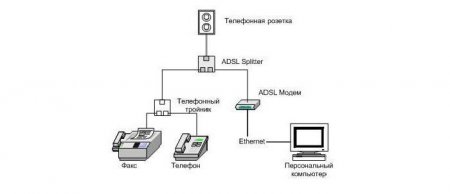
Модем D-Link DSL-2640U - налаштування WiFi
На модемах D-Link DSL-2640U налаштування WiFi нічого особливо складного не представляє навіть за умови того, що в користувача немає спеціального

Як підключити модем як роутер: 2 способи
Сьогоднішня стаття присвячена тим людям, у яких домашній інтернет працює через модем ADSL. Сьогодні багато провайдерів досі пропонують інтернет через

Самостійна налаштування модему "Промзв'язок" - що може бути простіше?
Налаштування модему "Промзв'язок" своїми руками - легко і просто! Зробити це цілком можна без залучення фахівця.

Який роутер підходить для "Ростелеком"? Який Wi-Fi роутер потрібен для "Ростелеком"
«Ростелеком» є надійним постачальником різних послуг, наприклад, інтернету, стільникового зв'язку та інтерактивне ТБ. Ними користуються багато людей.

Роутер "Ростелекома": підключення, настройка, інструкції
Роутери "Ростелекома": які моделі видаються абонентам за договором, як їх правильно налаштувати. Підключення та налаштування роутерів "Ростелекома"